とっちゃん@nyanco! です。
今回はメタバース空間と現実世界をリンクさせたダークな雰囲気が素敵な「Yuliverse(ユリバース)」アプリの大型アップデート後にウォレットインポートに必要な秘密鍵を紛失してしまったけどシークレットリカバリーフレーズから復元できたよというお話です。
秘密鍵もシークレットリカバリーフレーズもない場合は残念ながら復元不可能ですにゃ〜
Yuliverse、まだ始めてないけど興味ある!という方は無料で始められるので下記からアプリどうぞ!「MISSION STARDUST」で紹介コード【97D5481c】を入力すると200 StarDustがゲットできます♪(アプリ名は「Yulimeta」となっています)
リカバリーフレーズしかメモしてない!
先日「Yuliverse」の大型アップデートがありましたね!
ただ、ワクワクしながらアプリを起動してアプリ内ウォレットにアクセスしてみると、下記のような表示が出てどうもウォレットの再インポートが必要のようで…
import wallet using Private key(秘密鍵)
インポートを秘密鍵で求められたけどリカバリーフレーズしか分からないですにゃーーー
これは詰みましたかにゃーー
今回は上記のような非常にニッチなお悩みの解決方法をお届けします。
結論から言うと、シークレットリカバリーフレーズがあれば「秘密鍵」は復元できるので無問題です。
リカバリーフレーズから秘密鍵を復元する方法
概要
やることは非常に簡単で、ざっくりまとめると以下のとおりです。
- Step1. MetaMaskなどのウォレットを新規でインストール
- Step2. 「既存のウォレットをインポート」からシークレットリカバリーフレーズを使ってインポート
- Step3. 「︙」→「アカウントの詳細」→「秘密鍵のエクスポート」で「秘密鍵」を復元
- Step4. Step3.で復元した「秘密鍵」をYuliverseのウォレットにインポートして完了
すでにMetaMaskをインストール済だとアカウント追加しかできないですにゃ〜
新規インストールできない場合はどうしたら良いですかにゃ〜?
はい、既にMetaMaskをインストール済だと秘密鍵を使ってのアカウントのインポートしかできません。
シークレットリカバリーフレーズを使って「既存のウォレットをインポート」できるのはMetaMaskを新規インストールした時のみなので、すでにインストール済の場合は以下の方法で対応します。
- パソコンの場合:Google Chromeで新規プロファイルを作成し、新規でMetaMaskをインストールする
- スマートフォンの場合:OKX Walletなどのマルチウォレット対応アプリを使う
にゃるほど!方法はあるんですにゃ〜
以下、パソコンの場合での手順をスクリーンショット付きで解説していきます。
Step1. MetaMaskを新規インストール
▼パソコンの場合はまず、Chromeの新規プロファイルを作成する必要があります。その方法については下記記事をどうぞ!
▼新規プロファイルを作成したら、chrome ウェブストアから拡張機能のMetaMaskをインストールします。
Step2. 既存のウォレットをインポート
▼MetaMaskをインストールすると「始めましょう」と表示されるので、「I agree to Metamask’s 利用規約」を確認の上チェックを入れ、「既存のウォレットをインポート」をクリックします。
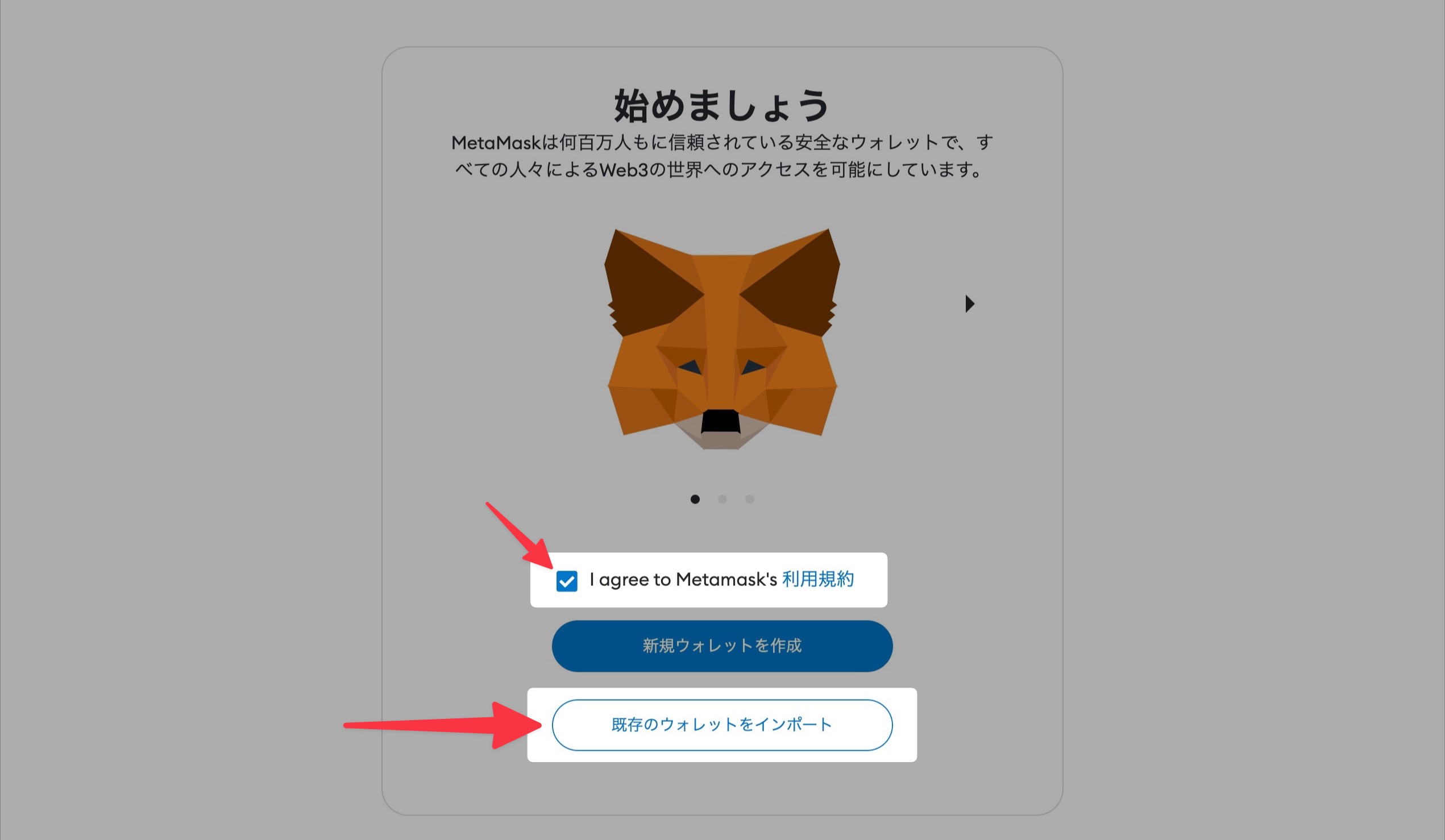
▼「MetaMaskの改善にご協力ください」と表示されるので内容を確認して任意の方をクリックします。ちなみに筆者は「結構です」をクリックしました。
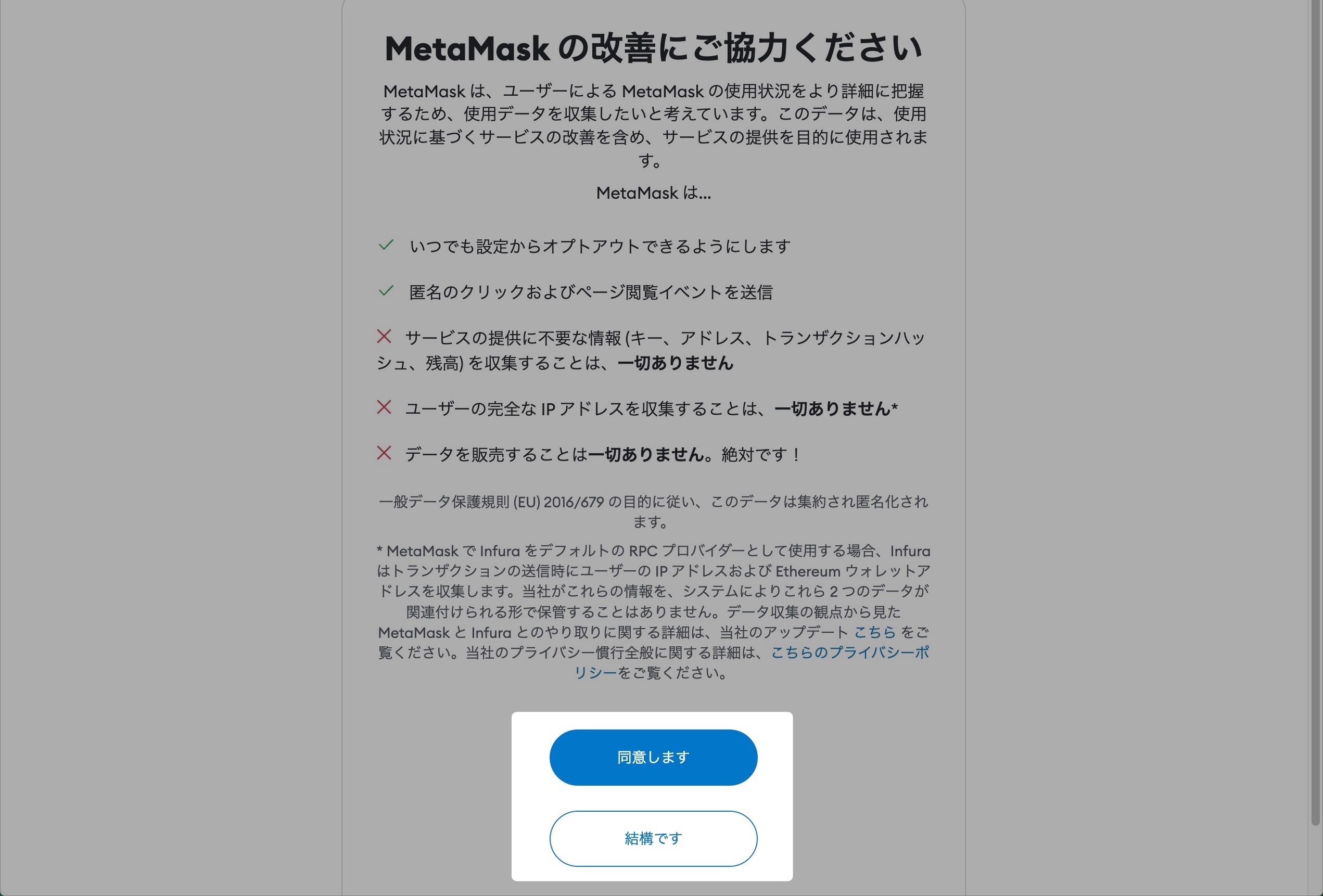
▼「秘密のリカバリーフレーズでウォレットにアクセス」と表示されるので、シークレットリカバリーフレーズを入力して「シークレットリカバリーフレーズの確認」をクリックします。

▼「パスワードを作成」と表示されるので、8文字以上の任意のパスワードを2回入力し「私はMetaMaskがこのパスワードを復元できないことを理解しています」にチェックをいれて「ウォレットをインポート」をクリックします。
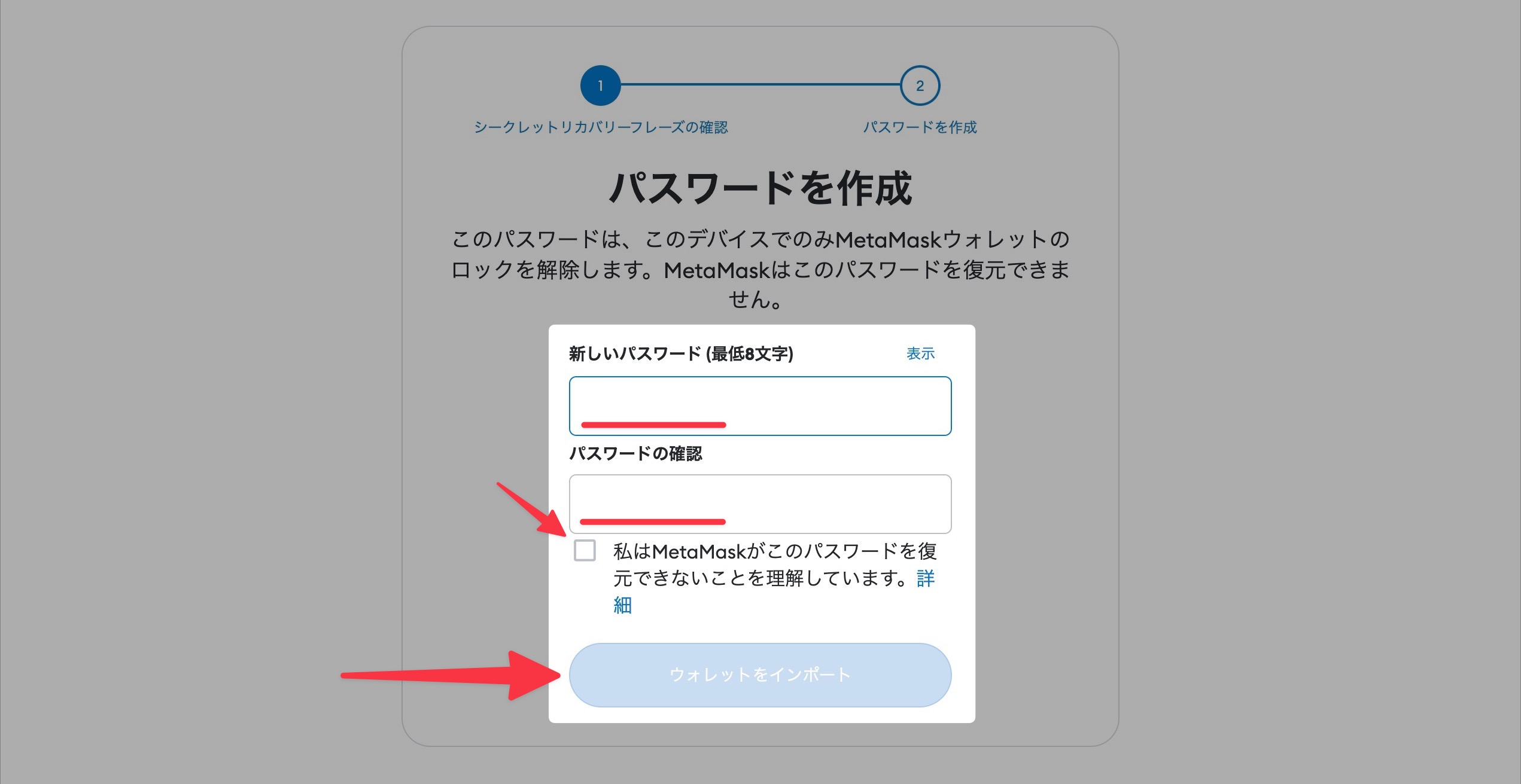
このパスワードはこのデバイスのみに有効なウォレットのロック解除などのパスワードとなりますにゃ〜
完全な自己管理が求められますにゃ〜
▼「ウォレットが作成されました」と表示されたらOKです!内容を確認して「了解!」をクリックします。

▼「MetaMaskのインストールが完了しました!」と表示され、ピン留め(固定表示)の案内が表示されるので確認して「次へ」→「完了」をクリックします。
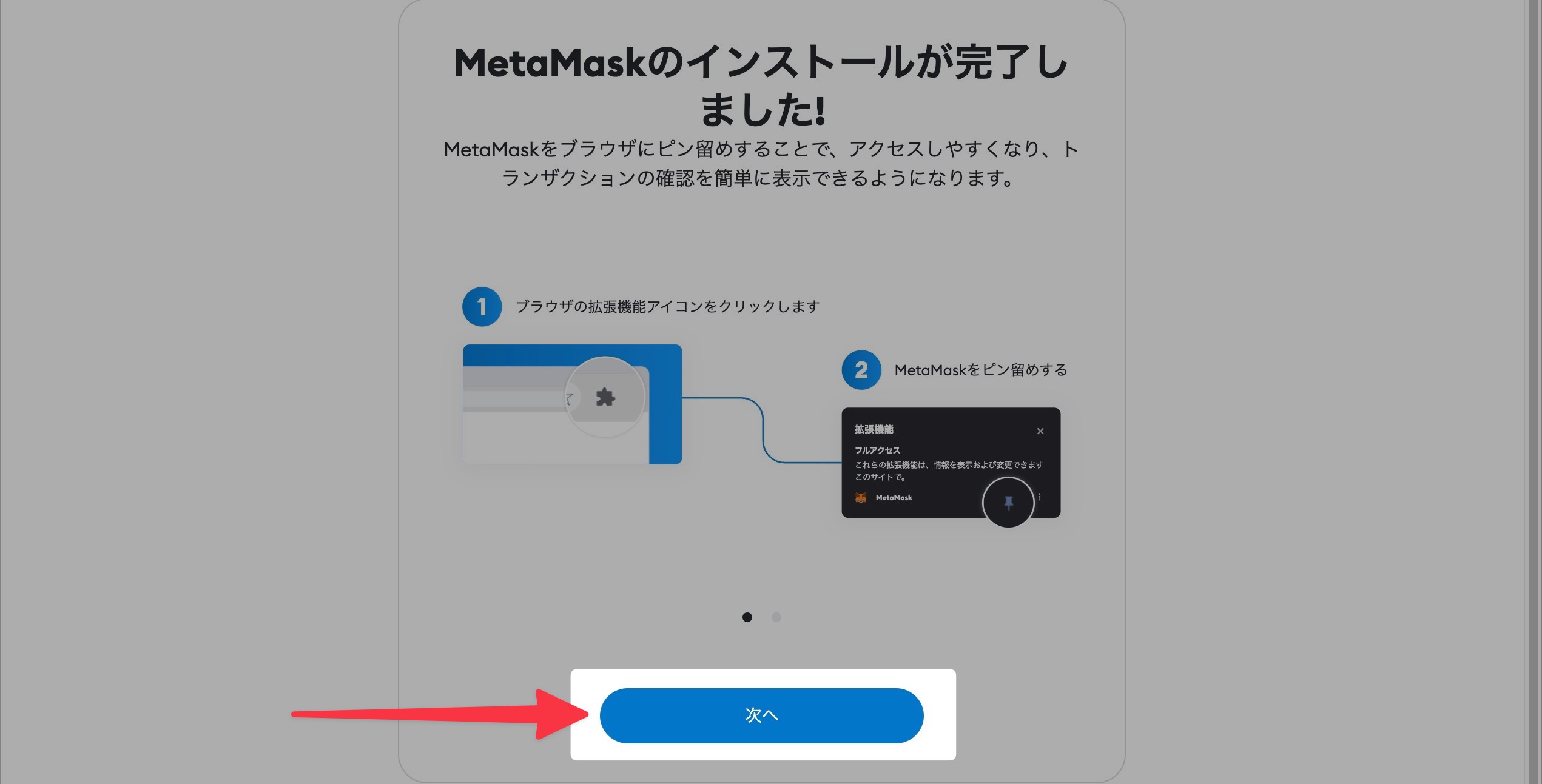
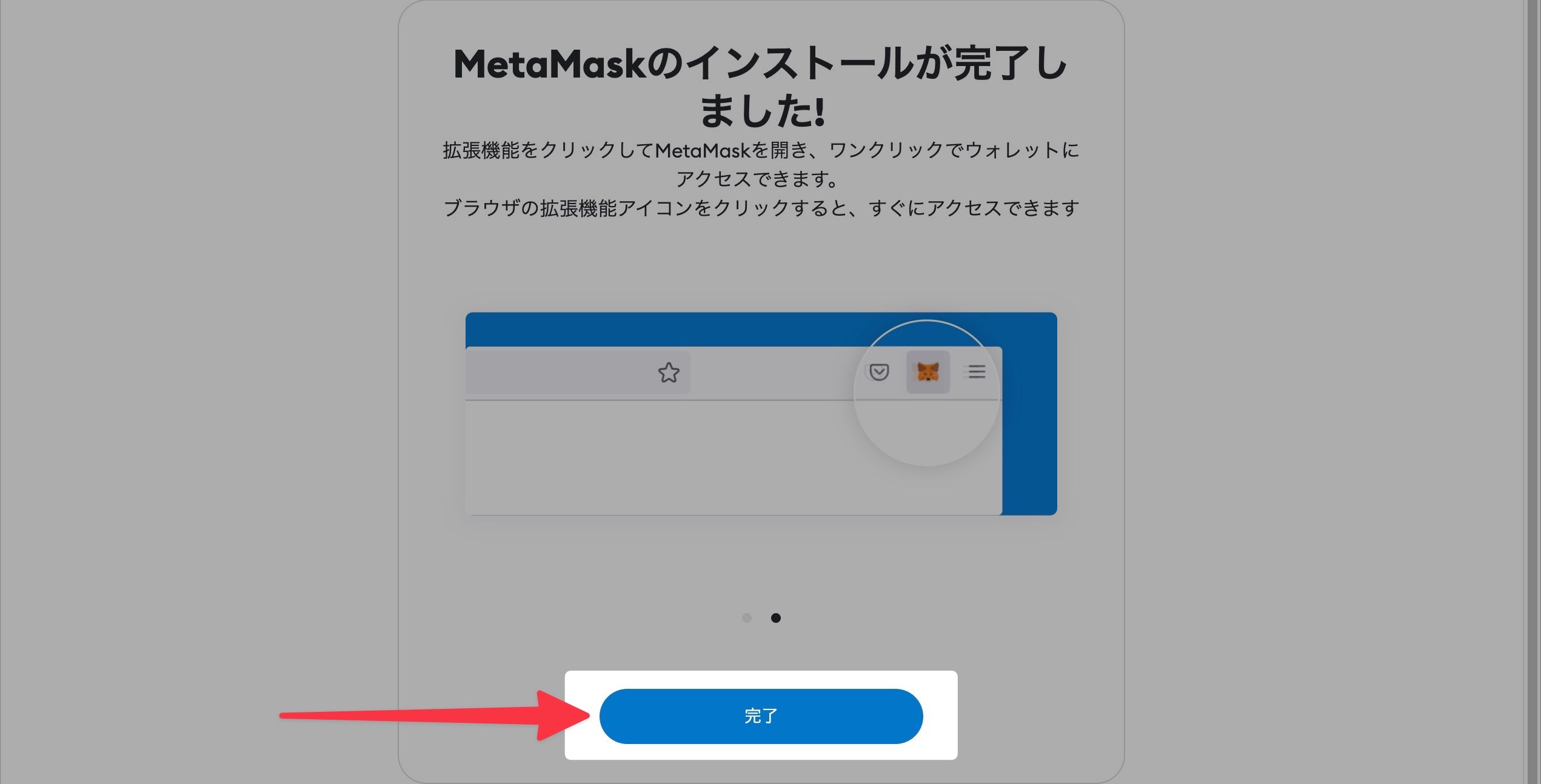
Step3. MetaMaskから「秘密鍵」を復元
続いてMetaMaskから「秘密鍵」を復元(エクスポート)していきます。
「秘密鍵」が見事に復元できましたにゃーーー!
今度こそちゃんと控えておきますにゃ〜!
秘密鍵はシークレットリカバリーフレーズと同様、他人に知られないように厳重に自己管理する必要があります。
Step4. Yuliverseアプリにウォレットをインポート
あとは復元した秘密鍵でYuliverseアプリにウォレットをインポートしたら完了です!
おおお、無事にウォレットをインポートすることができましたにゃ〜
おわりに
恐らく今後も規模の大きいアップデートがある度にウォレットを再インポートすることになりそうなので、ウォレットの秘密鍵・シークレットリカバリーフレーズともにしっかり自己管理しておきましょう!
本記事がどなたかの参考になれば幸いです。
今回は以上となります。
最後まで読んでいただきましてありがとうございました!
それではまた〜✧٩(ˊωˋ*)و✧








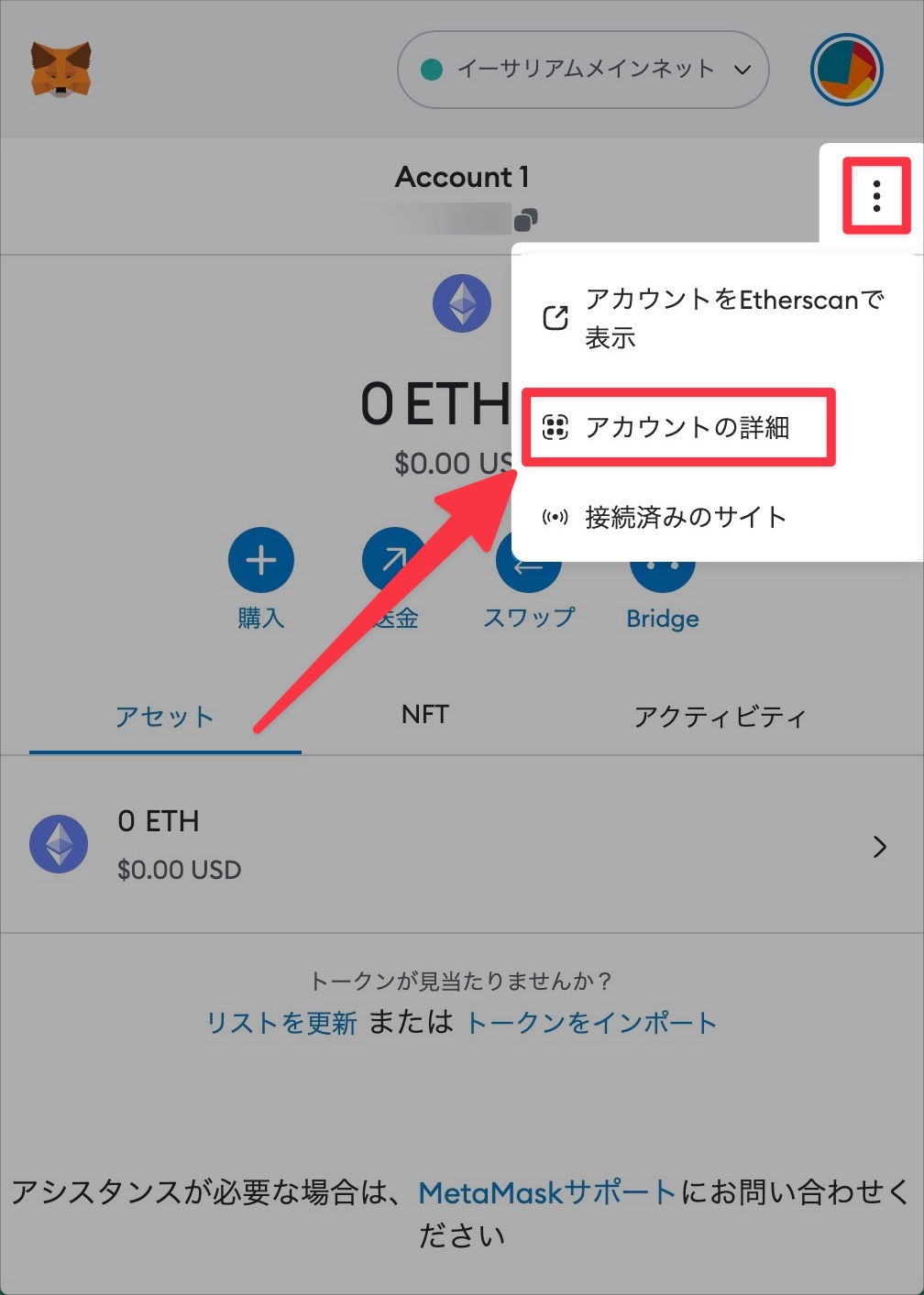
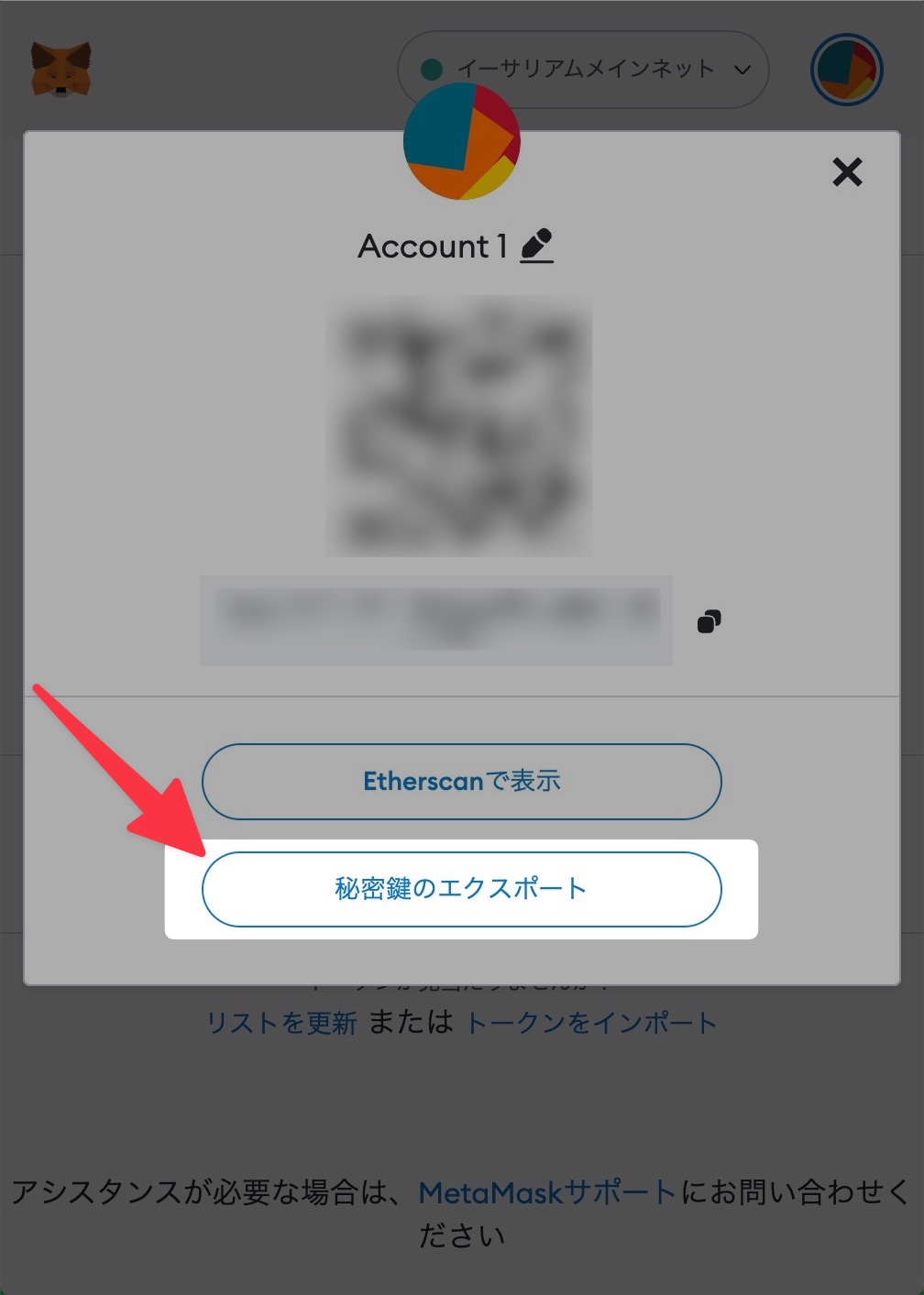
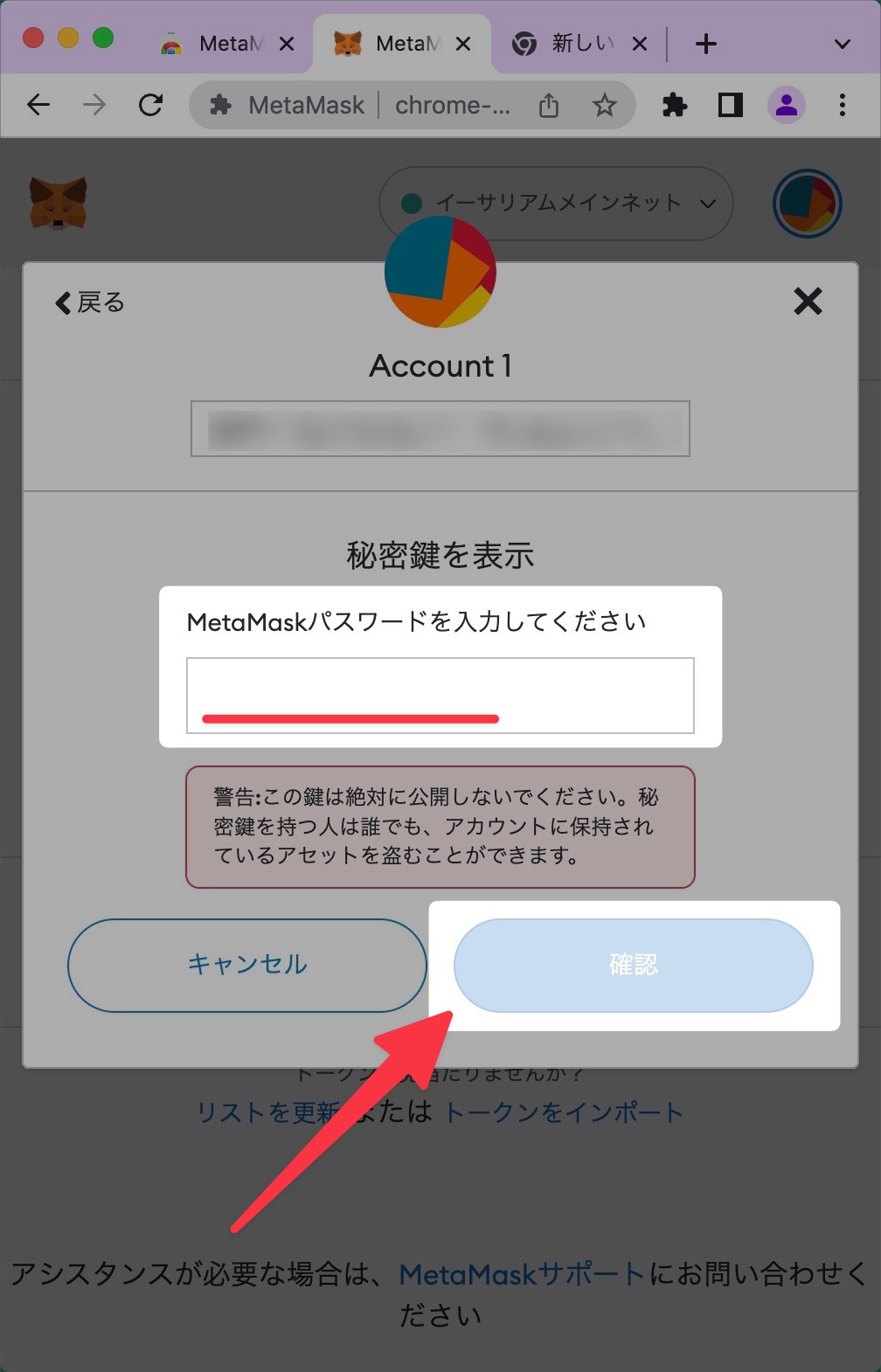

コメント